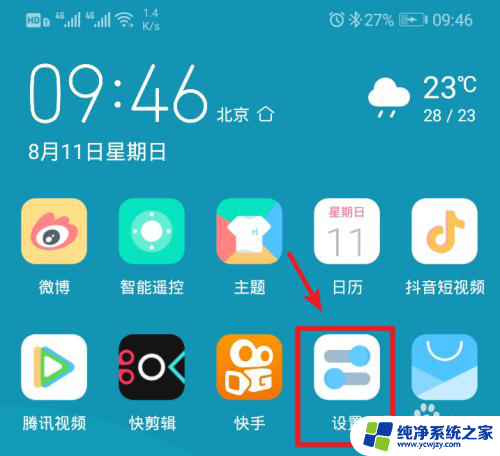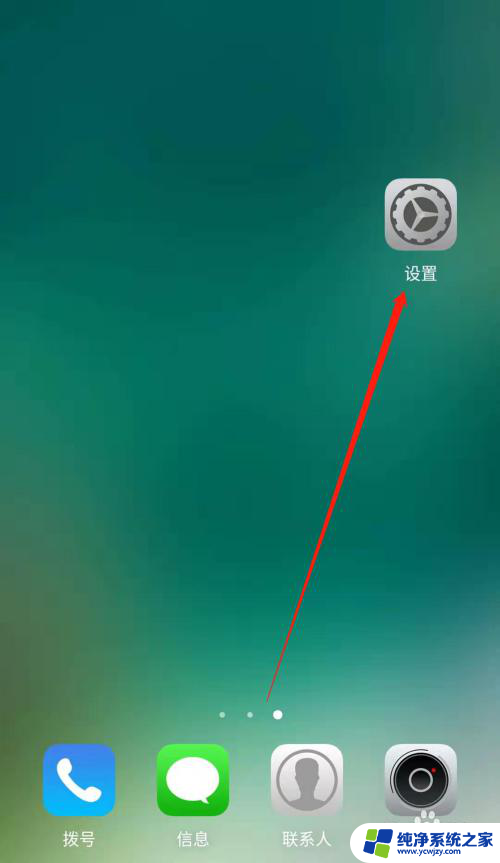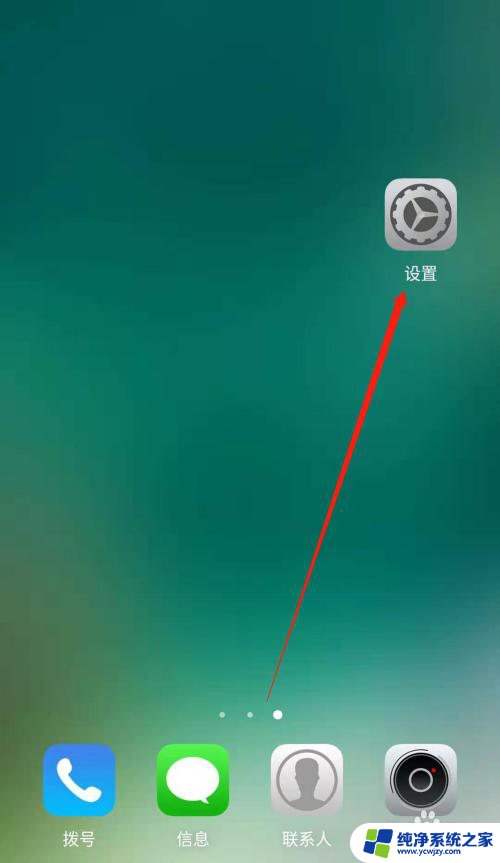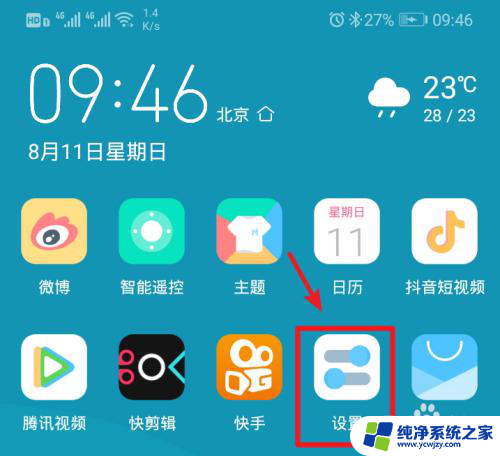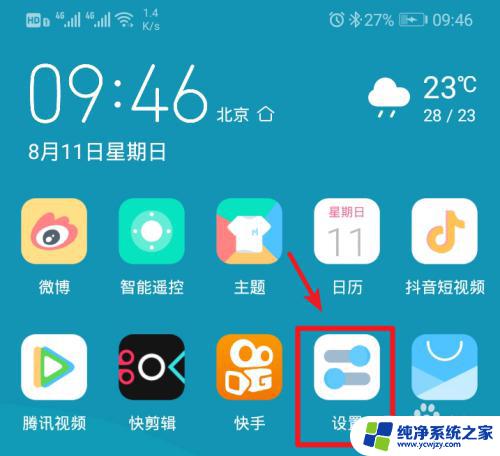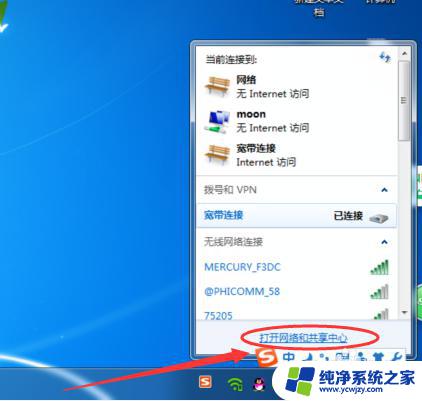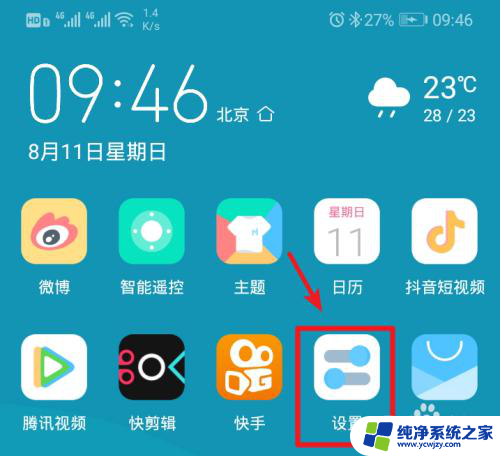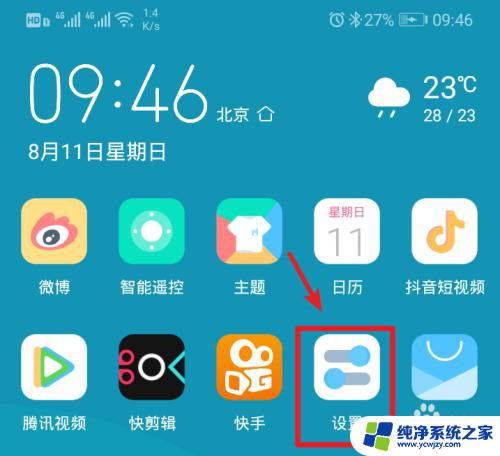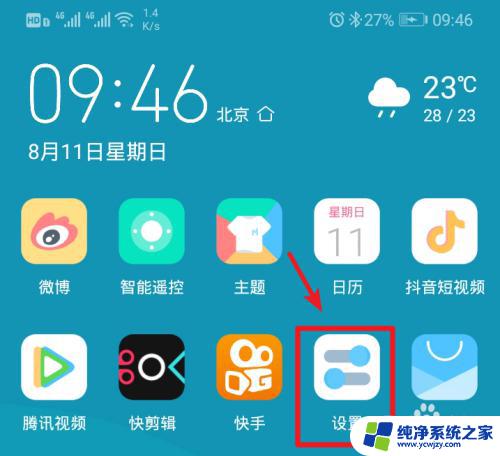笔记本能连接手机热点上网吗 笔记本电脑如何连接手机热点
现代社会中,随着智能手机的普及和移动网络的发展,越来越多的人选择使用手机热点来为笔记本电脑提供上网服务,相比传统的有线网络,手机热点具有便携性强、灵活方便等优点,使得我们在出差、旅行等场合也能随时随地享受高速网络的便利。对于一些对此不太了解的人来说,如何正确连接手机热点可能成为一个难题。到底笔记本电脑能否连接手机热点,以及如何正确连接手机热点呢?让我们一起来探讨一下。
操作方法:
1.解锁手机进入后,选择手机的设置图标进入。
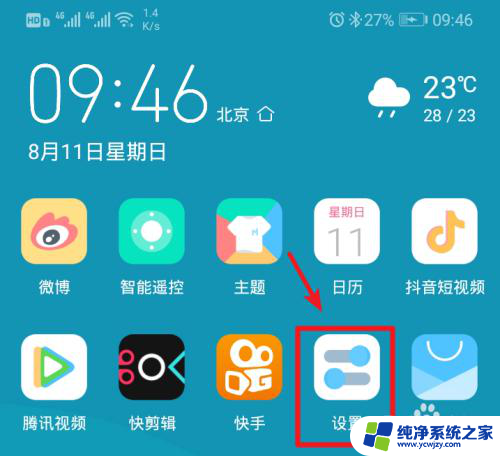
2.在手机设置内,点击上方的无线和网络的选项进入。
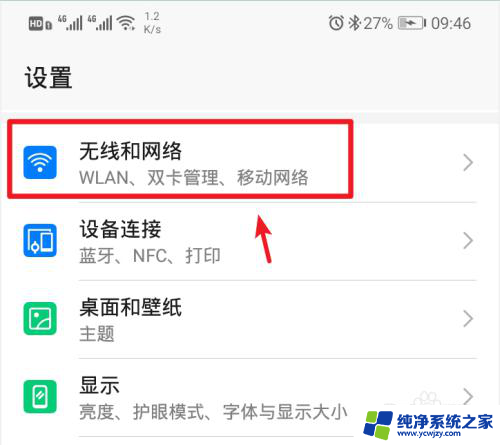
3.进入无线和网络设置界面,选择移动网络共享的选项。
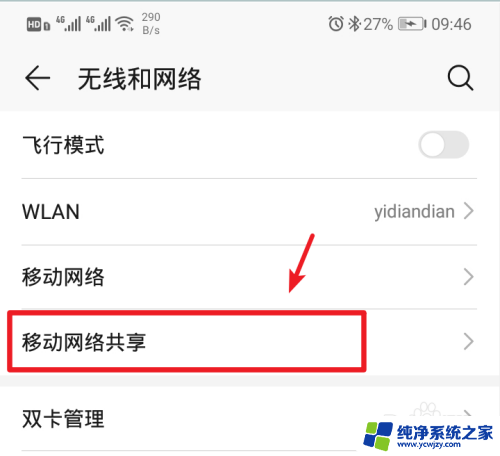
4.进入后,选择顶部的便携式wlan热点的选项。
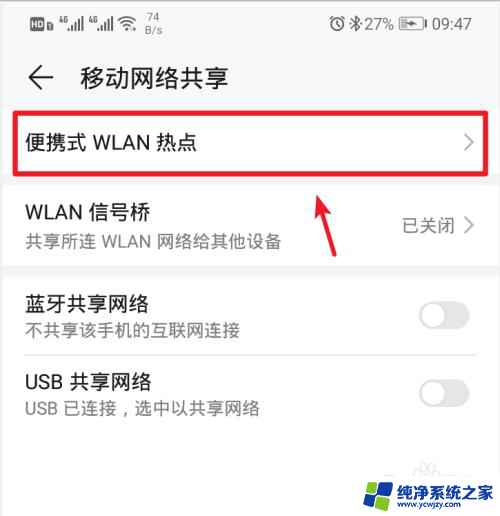
5.进入后,将个人热点后方的开关打开。
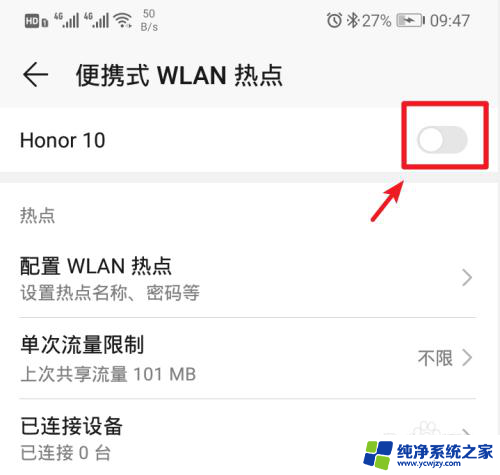
6.打开后,也可以点击配置wlan热点的选项进入。
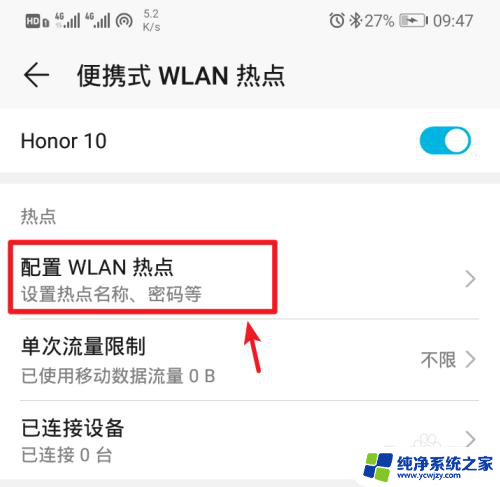
7.进入后,点击密码后方的小眼睛图标,即可查看到热点的密码。
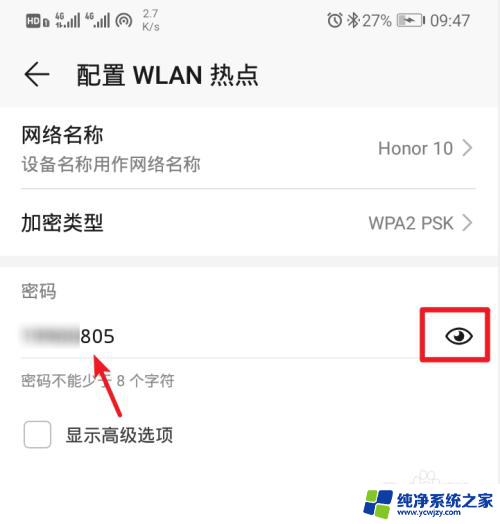
8.记住手机的Wlan热点密码后,打开电脑点击下方的WiFi图标。

9.点击后,笔记本电脑会自动搜索附近的网络。选择手机的个人热点,点击连接。
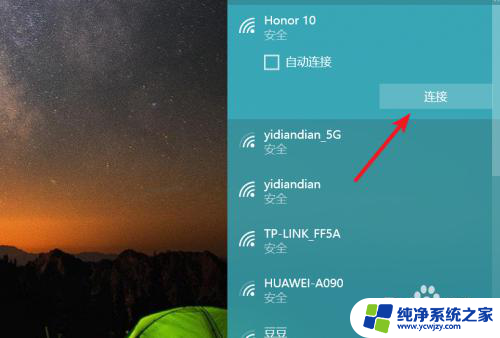
10.输入密码,点击下一步,即可连接使用手机的热点上网。
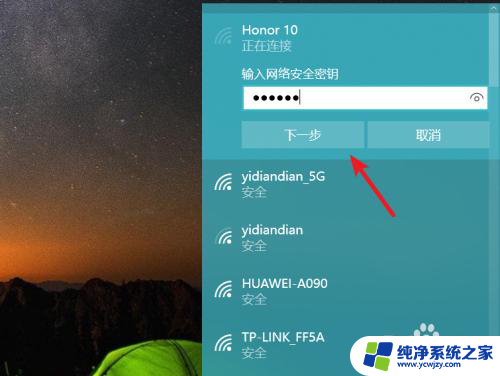
以上是关于笔记本是否可以连接手机热点上网的全部内容,如果你遇到这种情况,可以按照以上方法解决,希望这些方法能对大家有所帮助。